
Changement de batterie sur iPad 6 2018
Ce guide photos vous explique comment remplacer la batterie sur votre ipad 6 2018.
 Diagnostic
Diagnostic
› Votre iPad 6 ne prend plus la charge
› La batterie se décharge anormalement vite
› Votre tablette s'éteint brusquement
Pour effectuer cette réparation, vous avez besoin de :

Avant de commencer
Afin de ne pas faire d'erreur de commande, vérifiez le n° de modèle de votre iPad. Vous trouverez ce dernier au dos de votre appareil.
Le numéro A1893 correspond à l'iPad 6 2018.
Vous pouvez également faire cette vérification en vous rendant dans les réglages généraux de l'iPad.
Le numéro A1893 correspond à l'iPad 6 2018.
Vous pouvez également faire cette vérification en vous rendant dans les réglages généraux de l'iPad.
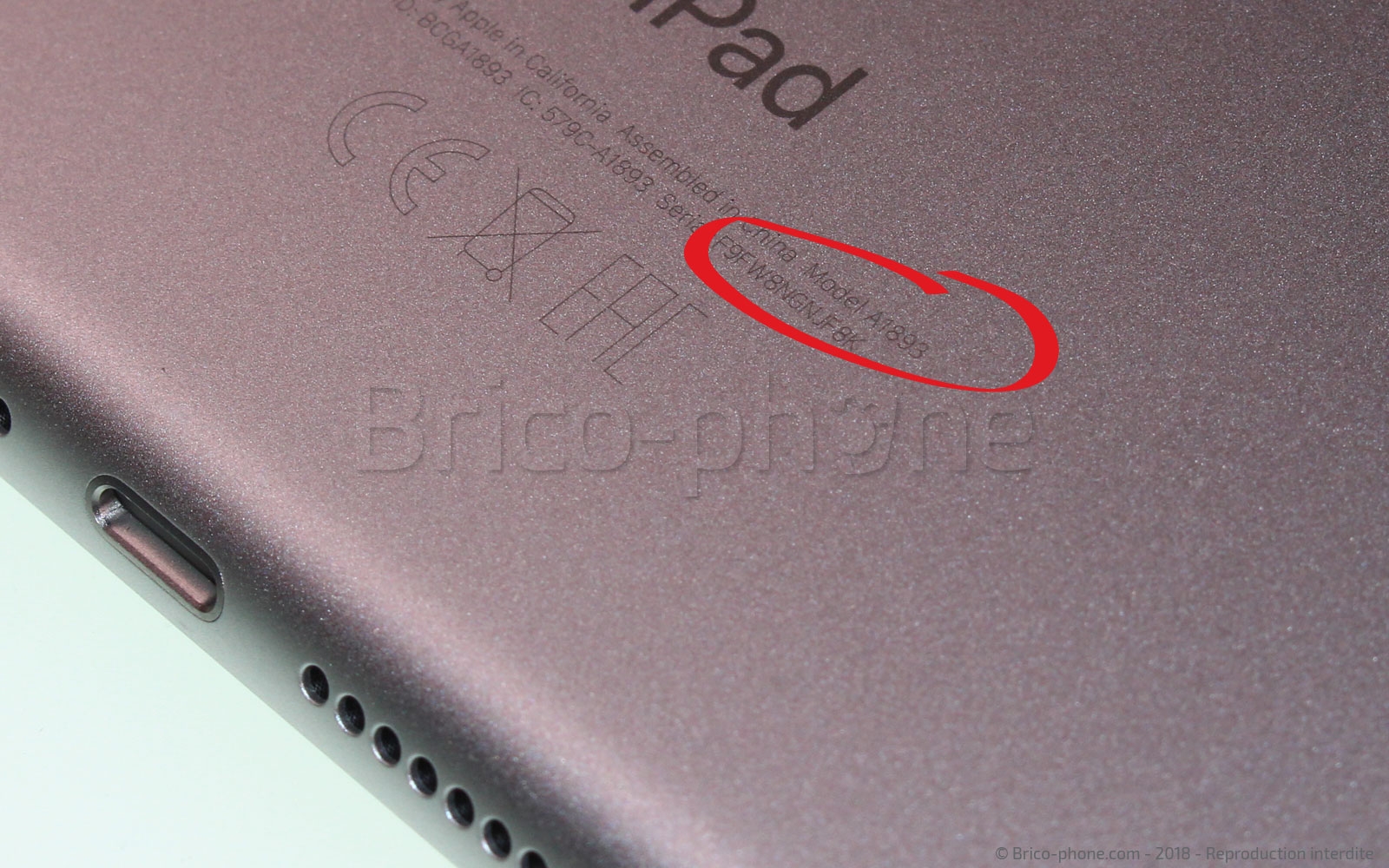
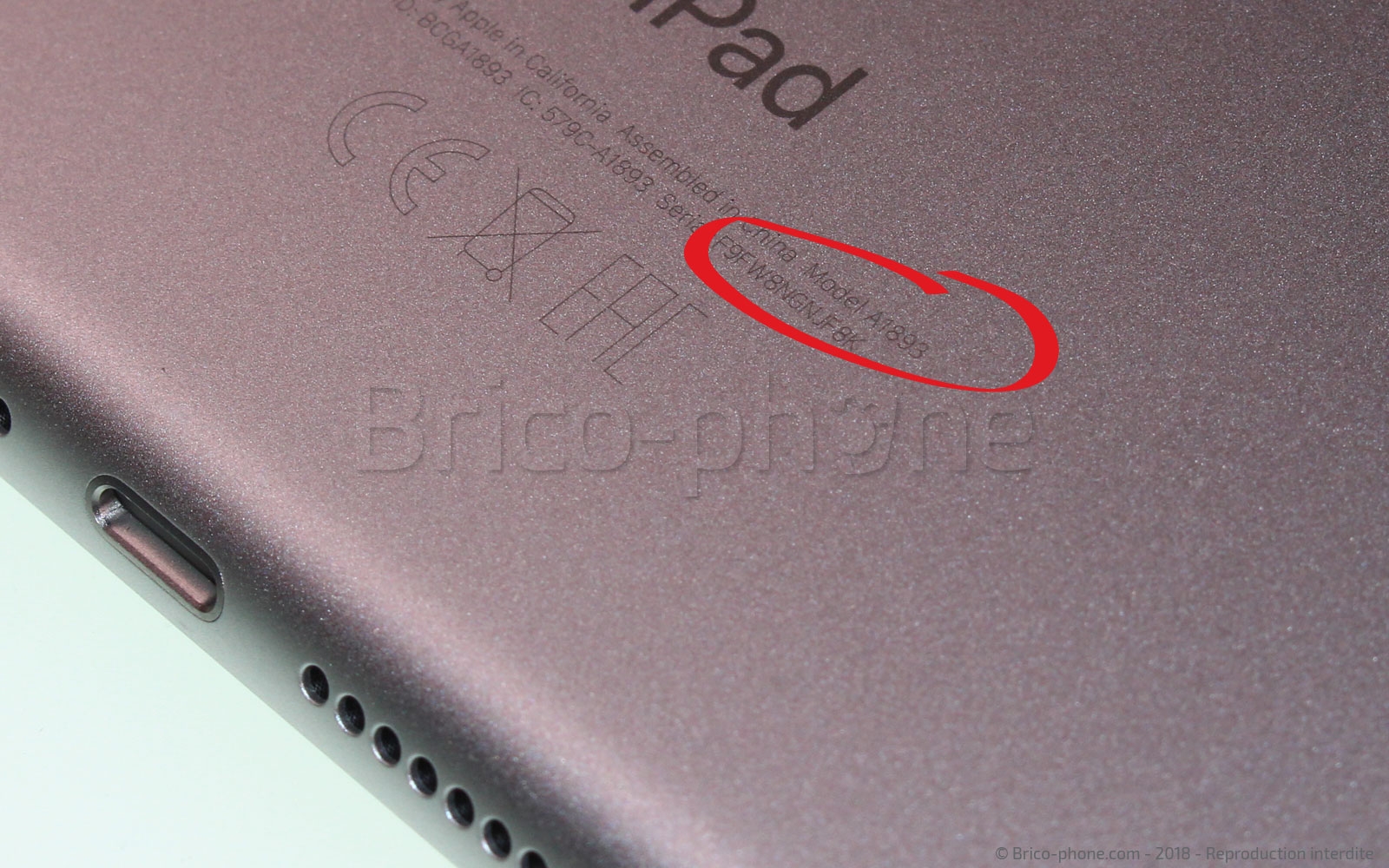
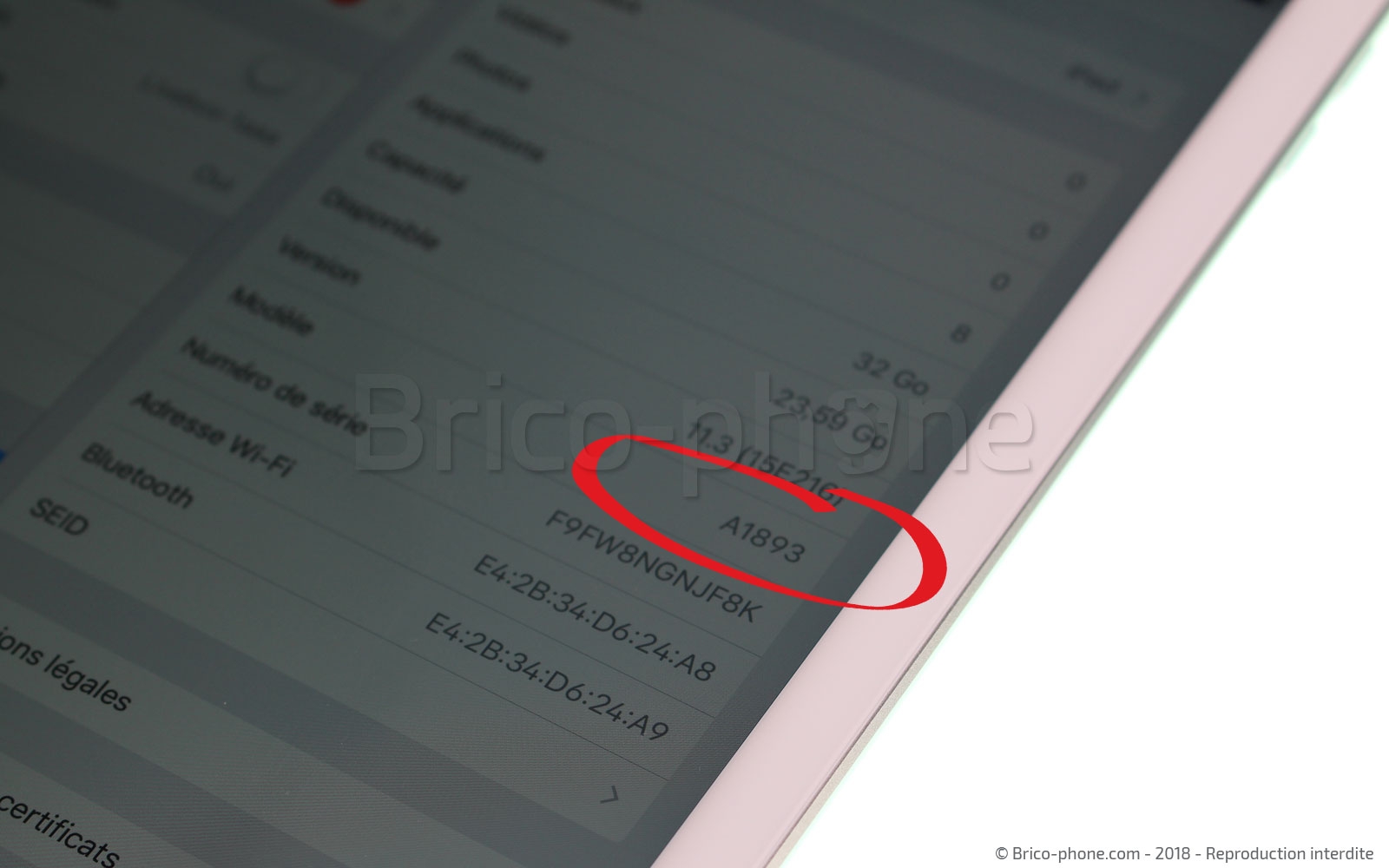

Etape 1 : Eteindre l'appareil
Avant le démontage de l'iPad 6 2018, il est fortement conseillé, afin de ne pas endommager la tablette, de l'éteindre.
Pour cela, appuyez quelques secondes sur le bouton "power" de l'iPad situé en haut à droite puis faites glisser la partie "Éteindre" vers la droite.
Pour cela, appuyez quelques secondes sur le bouton "power" de l'iPad situé en haut à droite puis faites glisser la partie "Éteindre" vers la droite.
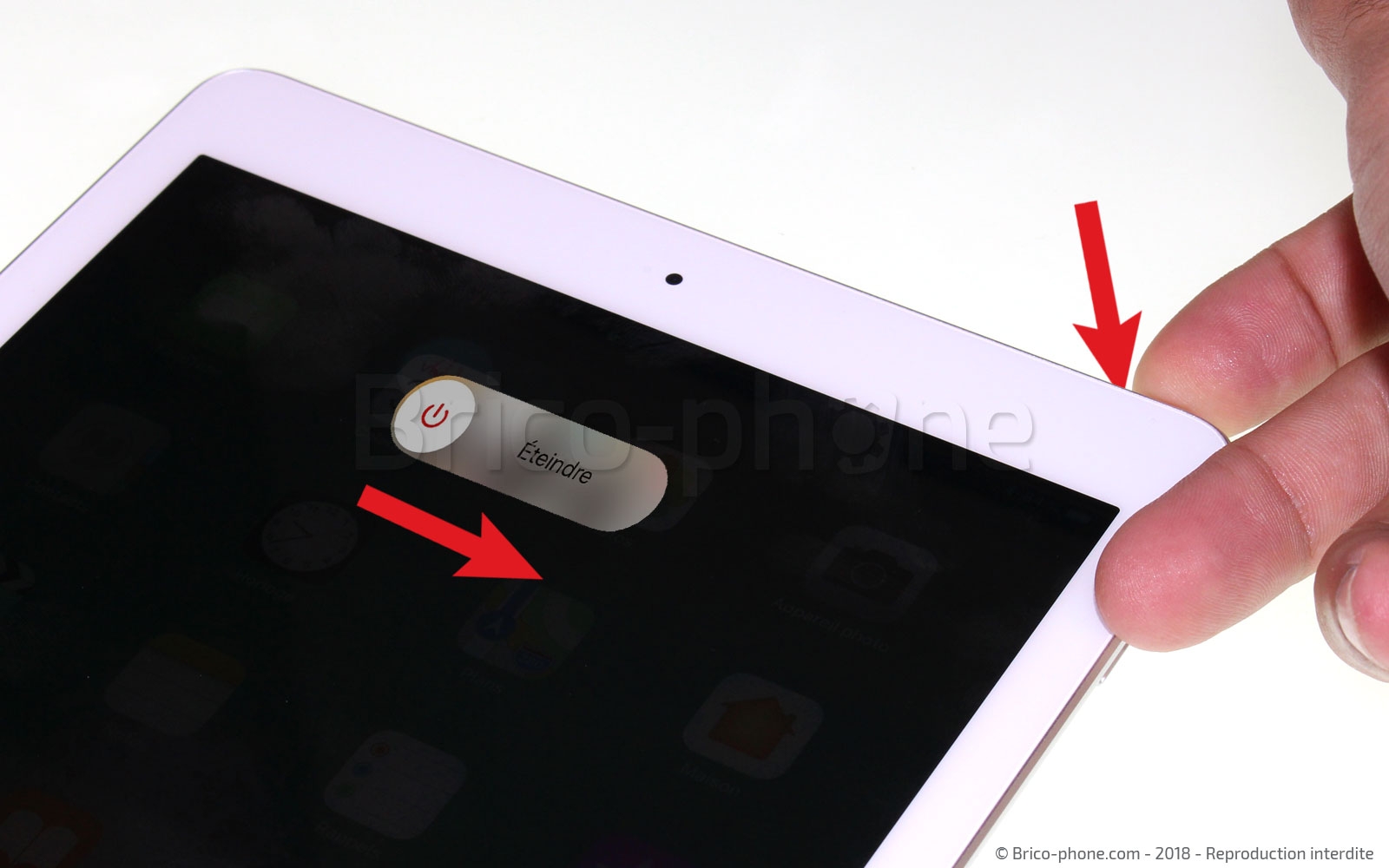

Etape 2 : Chauffer la vitre
À l'aide du petit décapeur thermique proposé en outil optionnel, chauffez le pourtour de la vitre pendant environ 2 minutes.
Faites bien attention à chauffer seulement le contour et non le centre de l'iPad car vous risqueriez d'endommager l'écran LCD.
Vous pouvez également chauffer la vitre à l'aide de notre coussin chauffant. Dans cette solution, il vous faudra passer le coussin au four à micro-ondes durant 30 secondes puis le poser sur un bord de la tablette pendant 1 minute.
Répétez l'opération pour chaque bord de l'iPad.
Faites bien attention à chauffer seulement le contour et non le centre de l'iPad car vous risqueriez d'endommager l'écran LCD.
Vous pouvez également chauffer la vitre à l'aide de notre coussin chauffant. Dans cette solution, il vous faudra passer le coussin au four à micro-ondes durant 30 secondes puis le poser sur un bord de la tablette pendant 1 minute.
Répétez l'opération pour chaque bord de l'iPad.

Etape 3 : Créer un point d'insertion puis placer les médiators
Pour cette étape, nous vous recommandons de porter des lunettes de protection afin de vous protéger des éventuelles projections de verre .
À l'aide de la ventouse qu'il faudra positionner dans l'angle supérieur droit de l'iPad créer un point d'insertion en tirant fortement dessus puis en insérant le médiator métal.
Une fois ce dernier mis en place, vous pouvez insérer ceux en plastique qui seront utilisés pour décoller la vitre tactile de votre iPad.
Si vous sentez trop de résistance, n'hésitez pas à chauffer de nouveau.
Vous pouvez également utiliser les outils iPlastix et iFlex.
À l'aide de la ventouse qu'il faudra positionner dans l'angle supérieur droit de l'iPad créer un point d'insertion en tirant fortement dessus puis en insérant le médiator métal.
Une fois ce dernier mis en place, vous pouvez insérer ceux en plastique qui seront utilisés pour décoller la vitre tactile de votre iPad.
Si vous sentez trop de résistance, n'hésitez pas à chauffer de nouveau.
Vous pouvez également utiliser les outils iPlastix et iFlex.

Etape 4 : Décoller le contour de la vitre
Désormais il va falloir décoller la vitre tactile à l'aide des médiators plastiques en les faisant glisser tout autour du châssis.
Soyez délicats lors de cette opération au niveau du bouton home car celui-ci est collé sur la vitre.
Pour cette étape, vous pouvez également utiliser l'outil iPlastix qui sera plus efficace que les médiators plastiques.
Soyez délicats lors de cette opération au niveau du bouton home car celui-ci est collé sur la vitre.
Pour cette étape, vous pouvez également utiliser l'outil iPlastix qui sera plus efficace que les médiators plastiques.

Etape 5 : Ouvrir la vitre
Une fois que tout l'adhésif a été retiré du châssis, ouvrez la vitre tactile et reposez-la sur votre plan de travail.
N'essayez pas de retirer complètement la vitre tactile car elle est encore reliée à la carte-mère par les nappes du tactile et par la nappe du bouton home.
N'essayez pas de retirer complètement la vitre tactile car elle est encore reliée à la carte-mère par les nappes du tactile et par la nappe du bouton home.





Etape 6 : Dévisser l'écran LCD
Dévissez désormais les 4 vis cruciformes retenant la dalle LCD au châssis de l'iPad.






Etape 7 : Sortir l'écran LCD
Afin de déloger la dalle LCD de son emplacement, munissez-vous par exemple du mediator métal ou d'un levier nylon puis glissez celui-ci sur les 2 côtés de l'écran afin de s'assurer qu'il ne reste pas un peu d'adhésif qui bloquerait le retrait de l'écran.
Il ne vous reste plus qu'à faire levier sur le haut de ce dernier et à le déposer sur une surface douce, propre et non pelucheuse.
Faites attention à la nappe qui est encore connectée à la carte-mère.
Il ne vous reste plus qu'à faire levier sur le haut de ce dernier et à le déposer sur une surface douce, propre et non pelucheuse.
Faites attention à la nappe qui est encore connectée à la carte-mère.






Etape 8 : Retirer l'écran LCD
Dévissez ensuite les 3 vis cruciformes entourées en rouge retenant le cache de protection de la nappe de connexion de l'écran LCD et de la vitre tactile.
Utilisez la spatule en nylon pour faire levier sur le cache de protection.
La nappe du LCD est collée sur la plaquette, en faisant levier vous la déconnecterez automatiquement de la carte-mère.
Utilisez la spatule en nylon pour faire levier sur le cache de protection.
La nappe du LCD est collée sur la plaquette, en faisant levier vous la déconnecterez automatiquement de la carte-mère.






Etape 9 : Déconnecter la vitre tactile
La vitre tactile de l'iPad 2018 est attachée à la carte-mère par 3 connecteurs : 2 connecteurs pour la vitre tactile et 1 connecteur pour le Bouton home / Touch ID.
Avec la spatule en nylon, commencez par déconnecter les connectiques de la vitre tactile comme indiqué sur les photos ci-contre.
Avec la spatule en nylon, commencez par déconnecter les connectiques de la vitre tactile comme indiqué sur les photos ci-contre.





Etape 10 : Déconnecter la nappe Home
Toujours avec le même outil, décollez l'adhésif recouvrant le connecteur du bouton home / Touch ID.
Il ne vous reste plus qu'à soulever délicatement le petit clapet bloquant la nappe du bouton home ce qui permettra de libérer cette dernière.
La vitre est désormais désolidarisée du châssis.
Il ne vous reste plus qu'à soulever délicatement le petit clapet bloquant la nappe du bouton home ce qui permettra de libérer cette dernière.
La vitre est désormais désolidarisée du châssis.






Etape 11 : Retirer la vis de la batterie
Retirez la seule vis cruciforme de 2,3 mm fixant le connecteur de la batterie à la carte mère.




Etape 12 : Déconnecter la caméra arrière
Pour retirer la batterie, vous allez devoir sortir la carte-mère du châssis. Il faut donc déconnecter tous les éléments reliés sur celle-ci.
Nous allons donc commencer par les composants branchés sur le haut de l'iPad.
Afin d'accéder à la connectique de la caméra arrière, il va falloir retirer la plaquette métallique qui recouvre le haut de la carte-mère à l'aide du tournevis cruciforme.
Munissez-vous ensuite du levier nylon afin de déconnecter la caméra.
Nous allons donc commencer par les composants branchés sur le haut de l'iPad.
Afin d'accéder à la connectique de la caméra arrière, il va falloir retirer la plaquette métallique qui recouvre le haut de la carte-mère à l'aide du tournevis cruciforme.
Munissez-vous ensuite du levier nylon afin de déconnecter la caméra.





Etape 13 : Déconnecter la caméra avant
À l'aide du côté plat de la spatule nylon, débranchez la nappe de la caméra FaceTime.





Etape 14 : Déconnecter la prise jack et le micro
Avec la pincette métallique, débranchez désormais la nappe jack puis la nappe des deux microphones.






Etape 15 : Déconnecter la nappe power
Un film de protection recouvre le connecteur ZEF de la nappe power. Vous allez devoir le retirer à l'aide de la pincette afin de pouvoir lever le petit clapet de ce dernier ce qui libérera la nappe power.





Etape 16 : Déconnecter les câbles coaxiaux
Passons désormais aux éléments de la partie basse de la carte-mère.
Nous allons commencer par débrancher les deux câbles coaxiaux à l'aide de la pincette.
Nous allons commencer par débrancher les deux câbles coaxiaux à l'aide de la pincette.





Etape 17 : Déconnecter le haut-parleur gauche
Lors du retrait de la carte-mère, vous allez également devoir sortir le dock car celui-ci est soudé sur cette dernière. Il va donc falloir déconnecter les haut-parleurs de la nappe de charge.
Pour cela, munissez-vous de votre spudger et de votre pincette puis commencez par débrancher le HP de gauche.
Pour cela, munissez-vous de votre spudger et de votre pincette puis commencez par débrancher le HP de gauche.






Etape 18 : Débranchez le HP de droite
Procédez de la même façon qu'à l'étape précédente.




Etape 19 : Déloger le connecteur de charge
Nous allons désormais décoller la partie dock.
Pour cela, dévissez les 2 vis de fixations du dock à l'aide du tournevis cruciforme après avoir décoller la nappe du châssis jusqu'à la prise.
Une fois celui-ci sorti de son emplacement il ne vous reste plus qu'à sortir ce dernier.
Pour cela, dévissez les 2 vis de fixations du dock à l'aide du tournevis cruciforme après avoir décoller la nappe du châssis jusqu'à la prise.
Une fois celui-ci sorti de son emplacement il ne vous reste plus qu'à sortir ce dernier.






Etape 20 : Retirer la carte mère
La carte mère est désormais libérée de tous les éléments qui y sont accrochés.
Commencez par la saisir depuis le haut en glissant délicatement le levier dessous, puis soulevez-la sur la partie principale.
La carte mère est délogée, placez-la dans un endroit sûr car cette pièce est extrêmement fragile.
Commencez par la saisir depuis le haut en glissant délicatement le levier dessous, puis soulevez-la sur la partie principale.
La carte mère est délogée, placez-la dans un endroit sûr car cette pièce est extrêmement fragile.





Etape 21 : Décoller et retirer la batterie
Il ne vous reste plus qu'à décoller la batterie. Pour cela, vous pouvez chauffer la coque de l'iPad 6 à l'aide d'un sèche-cheveux ou d'un décapeur thermique afin de ramollir la colle qui maintient la batterie.
Ensuite, faites glisser une carte pvc entre la batterie et le châssis pour la décoller complètement.
La batterie est fortement collée, vous devrez certainement chauffer à nouveau et tirez assez fortement, cette manipulation empêchera toute utilisation de la batterie démontée.
Ensuite, faites glisser une carte pvc entre la batterie et le châssis pour la décoller complètement.
La batterie est fortement collée, vous devrez certainement chauffer à nouveau et tirez assez fortement, cette manipulation empêchera toute utilisation de la batterie démontée.

Conseil pour le remontage
Il ne vous reste plus qu'à reprendre ce tutoriel à l'envers afin de procéder au remontage.
Pensez à bien nettoyer votre vitre tactile ainsi que la dalle LCD à l'aide de lingettes microfibre.
Pour le recollage de la vitre, vous pouvez utiliser de la colle B7000 que vous déposerez sur le contour du châssis.
il ne vous restera plus qu'à laisser votre appareil sous presse pendant une vingtaine de minutes.
Pensez à bien nettoyer votre vitre tactile ainsi que la dalle LCD à l'aide de lingettes microfibre.
Pour le recollage de la vitre, vous pouvez utiliser de la colle B7000 que vous déposerez sur le contour du châssis.
il ne vous restera plus qu'à laisser votre appareil sous presse pendant une vingtaine de minutes.































































































 Contact
Contact FAQ
FAQ Blog
Blog Diagnostic
Diagnostic




















